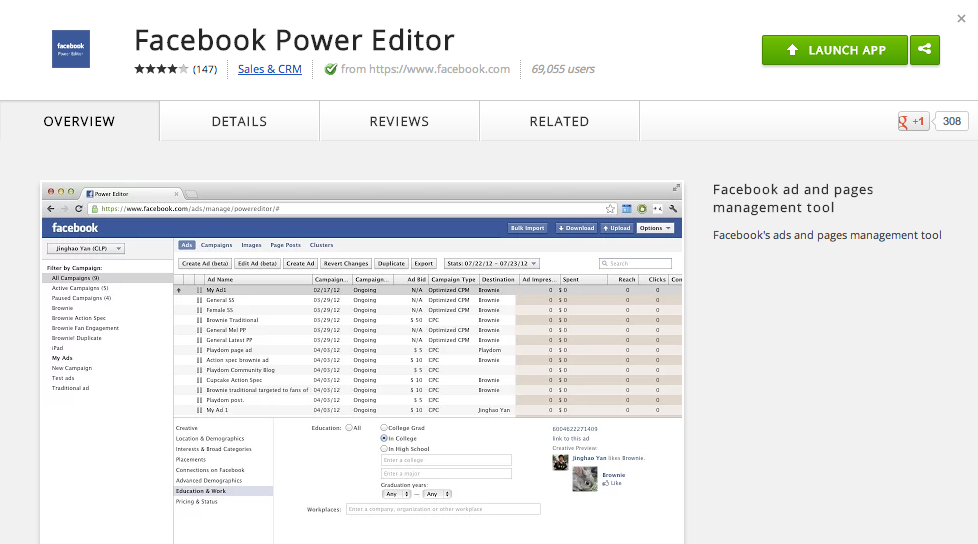Si vous utilisez l’admanager de Facebook vous n’avez probablement pas encore exploité tout le potentiel marketing de la plateforme. En apprenant comment utiliser PowerEditor, vous pourrez aller plus loin dans votre quête du R.O.I Social.
Qu’est ce que PowerEditor ?
Selon Facebook : « Power Editor a été conçu pour optimiser les possibilités de création, modification et gestion des annonceurs d’un grand nombre de campagnes et de publicités. Par exemple, Power Editor permet d’effectuer des opérations telles que la modification globale de paramètres de campagne, du ciblage, des offres, des budgets, des dates de la vague des publicités et des éléments créatifs des publicités, des campagnes et même des comptes. Il propose également des fonctionnalités complémentaires telles que les placements et les publics personnalisés. Power Editor vous permet également de contrôler les statistiques des publicités afin d’optimiser les publicités et les campagnes dans cet outil. Power Editor peut être utilisé avec une application de feuille de calcul comme Excel. Vous pouvez copier et coller les données de vos publicités et campagnes depuis et vers des feuilles de calcul Excel. »
En gros, Power Editor c’est l’outil pour faciliter la création d’ads en masse et passer facilement sur plusieurs comptes. Parmi les astuces, sachez que vous aurez une meilleure diffusion des ads si vous avez un compte ads par devise (un pour l’Euro €, un pour le Dollar $ et un autre pour la Livre £).
Comment utiliser PowerEditor ?
Power Editor est une extension Google Chrome en cliquant sur l’image ci dessous vous pourrez télécharger le logiciel. Il sera présent directement dans votre navigateur pour permettre le travail hors ligne et faire des mises à jour d’ads en groupe.
Une fois installé, vous n’aurez plus qu’à vous rendre ici https://www.facebook.com/ads/manage/powereditor.
Pourquoi utiliser PowerEditor ?
Quelques fonctionnalités qui vous feront basculer :
1) Voir les statistiques individuelles de chaque ad et customiser l’affichage pour centrer chaque ad sur son objectif (voir Settings en haut à droite)
2) Créer une nouvelle campagne directement dans le module Campagnes avant de créer votre publicité. Prenez l’habitude de segmenter vos campagnes par type d’audience et critères de ciblages, pour éviter que vos ads se fassent concurrence au sein d’une même campagne.
Attention au budget total de la campagne / montant journalier, si vous faites du CPM Optimisé comptez 3 semaines minimum.
3) Une fois dans la campagne Créer une nouvelle Ad, remplissez les détails de ciblage et listes mails de ciblage ou d’exclusion (pour ne toucher que vos clients ou au contraire exclure vos clients du ciblage pour des opérations de recrutement). Variez textes et images pour un même ciblage dans votre campagne avec un CPC identique sur les premiers jours pour sélectionner vos ads les plus viables (A/B testing), soient celles qui auront le meilleur CTR et nombre de conversions (si vous avez placé le pixel de tracking facebook ads).
4) Uploadez vos campagnes et publicités en 1 clic, pour appliquer des changements groupés vous pouvez sélectionner l’ensemble des ads actives et choisir de ne les diffuser que sur mobile iOs si vous faites la promotion d’une application disponible sur l’Appstore Apple par exemple.
5) N’oubliez pas de Downloader en commençant vos travaux sur PowerEditor, pour mettre à jour toutes les données stockés ou des éventuels refus d’ads par Facebook. Attention également au sens des flèches, si vous utilisez Power Editor en français, la traduction dispose téléchargement avec une flèche vers le haut (Upload) et téléchargement avec une flèche vers le bas (Download).
6) PowerEditor permet d’accèder à des fonctions disponibles de Facebook Advertising API : Créer une publicité qui n’apparaîtra que dans le fil d’actu ou Newsfeed, Mobile ou Fixe, Android ou iOs.
7) Attention PowerEditor n’est pas parfait non plus. Vérifiez bien tous les paramétres et durées de vie de campagnes, ainsi que les montants.
8) Ne massacrez vos ads, en triturant tous les jours les ads vous les empêcher de vivre !
Bonus : Vous pouvez créer des « Ghosts Posts » ou publications fantômes spécialement pour les publicités. A savoir une publication qui n’apparaîtra pas sur le mur de votre page afin de ne pas la « polluer » avec un message plus commercial incitant à vous rendre sur votre site par exemple. Dans ce cas, prévoir de remplir la balise « OG » avec une image de grande taille pour que votre lien cliquable soit beau et grand, qu’il donne envie de cliquer. Installer également le Pixel de tracking Facebook, permettant de suivre vos coûts par conversion sur Facebook et ainsi savoir le ROI / R.O.I de Facebook en séparant le Facebook.com/referral (SMO) du trafic, conversions et revenus générés par vos ads.
Google Analytics est bloqué par le https de Facebook et ne voit pas ni le revenu ni quel tracker a amené la visite, en utilisant le Pixel de Tracking vous saurez tout 😉
Pour toutes les questions relatives à Power Editor ou à la gestion des ads Facebook,
Contactez moi directement sur xavier (at) bluelogic.fr
je vous ferais une première évaluation de vos canaux de conversions sociaux.
source : Jon Loomer